你可能会分享一段视频,但要意识到,为了包容和参与,配上字幕会更好。知道 如何给视频添加字幕 提高清晰度和覆盖范围。在本指南中,我们将使用 AVAide、Premiere Pro 和 Clideo、VEED.IO 和 Happy Scribe 等在线工具无缝添加字幕。
第 1 部分。在 Windows 和 Mac 上为视频添加字幕的最简单方法
制作字幕并将其添加到视频中最直接、最有效的方法之一是 AVAide 视频转换。它设计简洁,编辑功能广泛,是 Windows 和 Mac 用户的最爱之一。它可以帮助您轻松添加、更改和同步转录,而不会损失软件的质量。
- 您可以快速为任何视频添加任意字幕,并且可以导入、编辑和与视频对齐 SRT、ASS 或 SSA 字幕文件。
- 编辑或添加字幕不会影响最终剪辑的视频质量(最高 8K)。
- 适用于 Mac 和 Windows。
- 内置修剪器可进行裁剪、旋转、裁剪、修改或 翻转视频.
第1步从官方网站下载 AVAide 视频转换器并将其安装在您的 Windows 或 Mac 上。
第2步启动程序并按下 添加文件 按钮导入已添加字幕的视频文件。
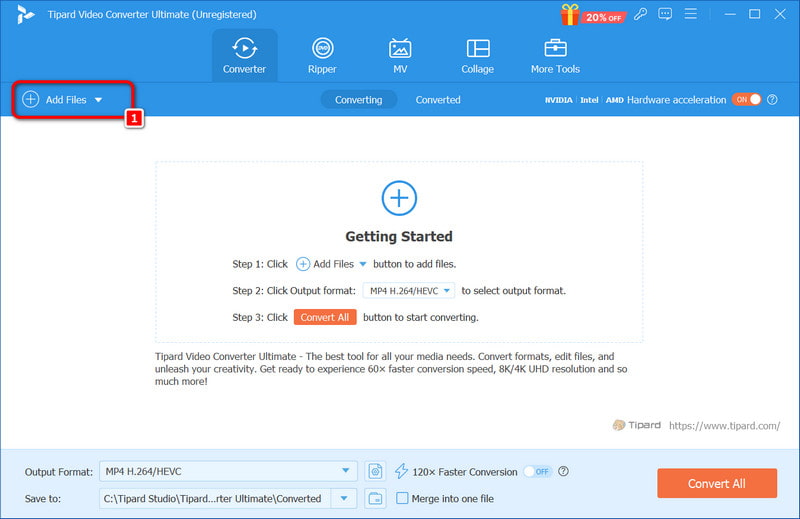
第 3 步选择视频并点击 编辑 按钮,看起来像一根魔杖。然后选择 字幕 选项卡,然后按 + 按钮将字幕文件(SRT、SSA 或 ASS)放入项目中。
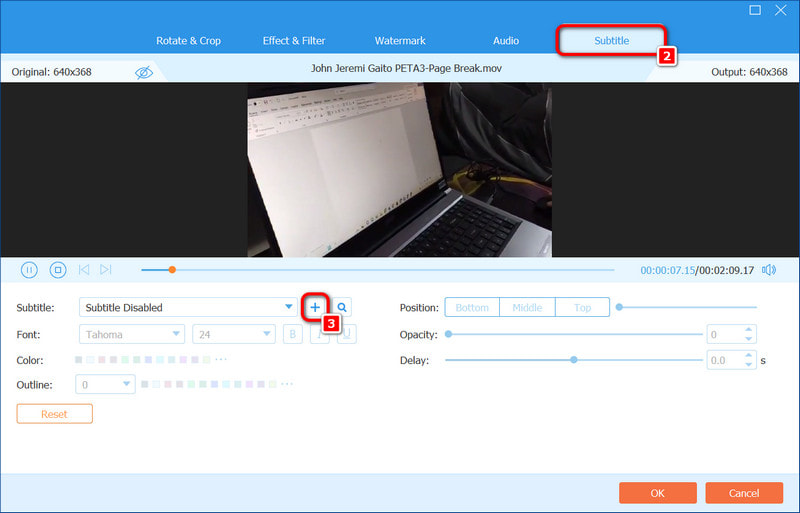
第四步如有必要,修改字体、大小和颜色等字幕设置,然后单击 好的。最后,选择您喜欢的输出格式并按 全部转换 导出添加字幕的视频文件。
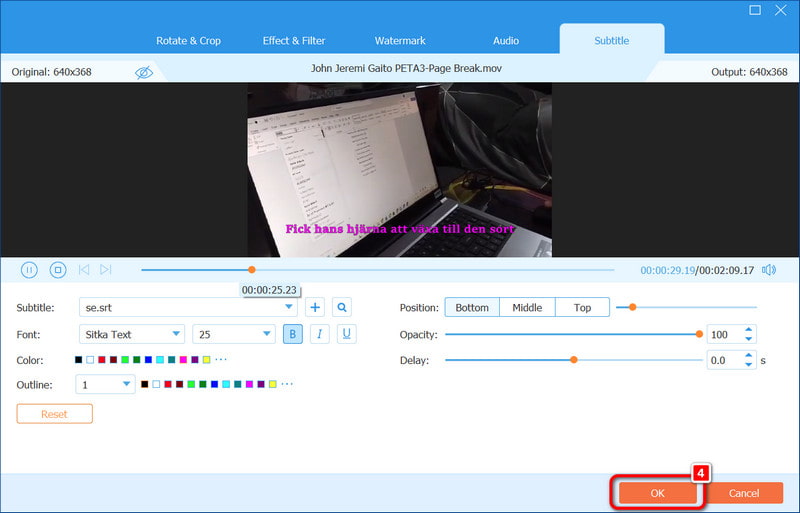
第 2 部分。如何在 Premiere Pro 中轻松添加字幕
使用 Adobe Premiere Pro,您可以轻松地将字幕添加到视频中,从而提高包容性。不幸的是,如果人们想提高兴趣并吸引新的受众群体,字幕的使用率很低。在此部分中,导入视频,然后创建、调整并添加任何格式的字幕,只需几分钟时间。
第1步将 MP4、AVI、MOV 或其他合适的视频文件拉入 Premiere Pro 时间线。如果不支持您选择的格式,请先转换格式。
第2步要打开 文本 您将在其中处理字幕的面板,请转到 窗户 > 工作区 > 字幕 部分。
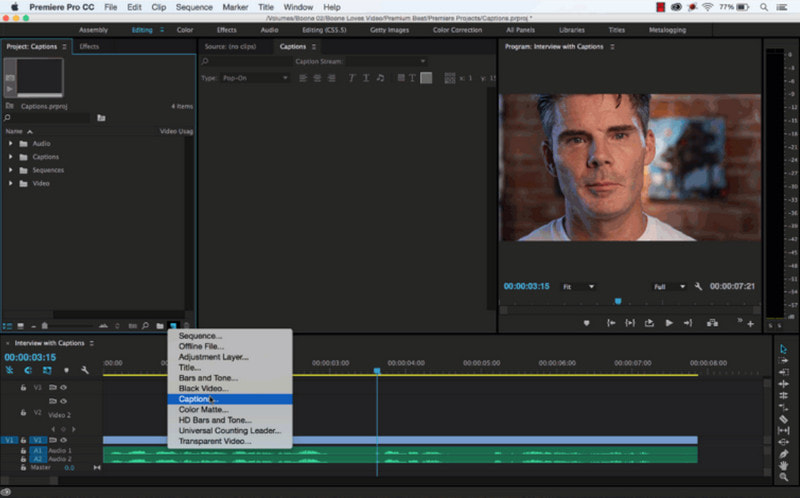
第 3 步点击 创建新的字幕轨道 在文本面板中选择 字幕 选项。这允许对视频中的字幕进行编码或单独保存。
第四步将播放头移动到想要开始播放字幕的位置,点击 + 按钮上的 文本 面板,输入你想要朗读的单词
第 5 步利用字幕轨道内的滑块,使文字与声音完美契合,并使用 基本图形 面板。根据您的视频外观更改字体大小、位置和颜色。
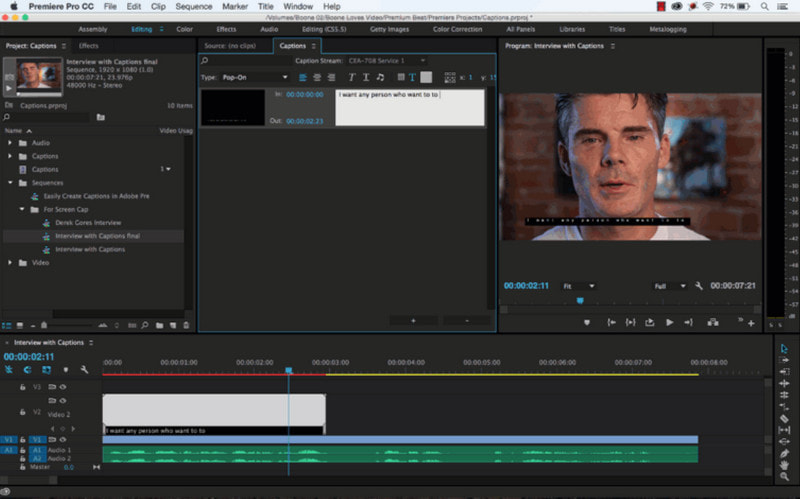
第 6 步去 文件 > 出口 > 媒体,然后在 标题 选项卡,选择是否 将字幕刻录到视频中 或者 创建 Sidecar 文件 允许打开或关闭它们。这为您提供了适用于各种平台的灵活性。
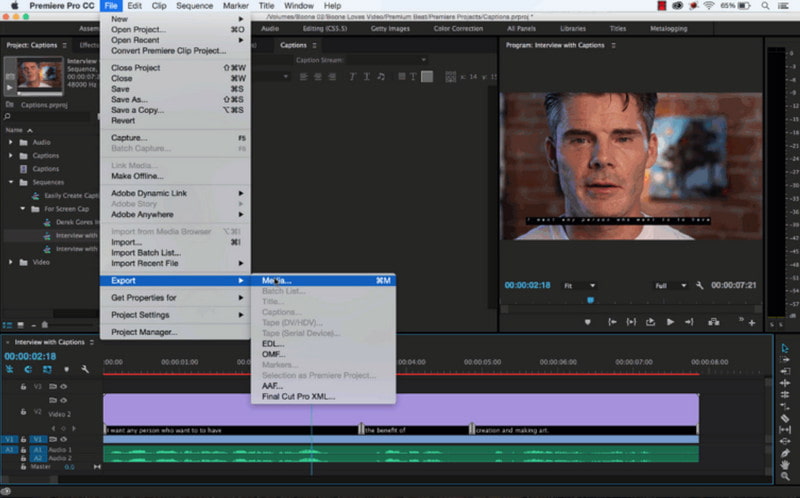
三、如何在线为视频添加字幕
为视频添加字幕是一种很好的方法,可以最大限度地提高观众的参与度,让更多的观众能够访问内容。无论是上传社交媒体视频还是专业视频内容,字幕都有助于理解和参与。Clideo、VEED 和 Happy Scribe 是三款承诺快速为视频添加字幕的在线工具。
1. 克利迪奥
Clideo 是一款易于使用的在线应用程序,可帮助您轻松为视频添加字幕。此外,在需要 selenium 来处理 SRT 文件的情况下,Clideo 拥有简单的界面,可让您快速轻松地完成此操作以及许多其他更改。
- 优点
- 无需安装。
- 可以修改字幕样式和字体。
- 可以与云存储服务集成:Google Drive 和照片。
- 视频上传有多种格式,例如MP4,MKV和MOV。
- 缺点
- 免费版本每个文件的上传限制为 500 MB。
- 大多数功能仅限于免费版本。
- 有些功能可以更基础一些。
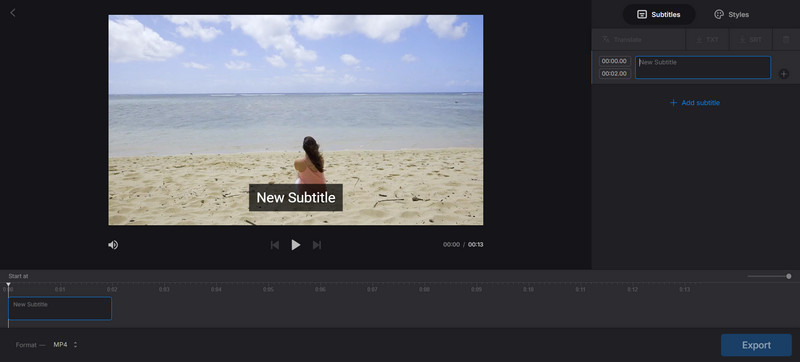
第1步进入 Clideo 的字幕工具并点击 选择文件 按钮上传您想要的视频。
第2步您可以输入字幕或上传 SRT 文件(如果有)。更改字幕的文本、颜色、大小和位置。
第 3 步打开电影,将字幕合并到视频中,然后根据需要更改时间和呈现方式。
第四步一旦满意,点击 出口 和 下载 带有内嵌字幕的视频。
2. VEED.IO
VEED.IO 是一个在线视频编辑平台,具有丰富的字幕管理功能。主要优势在于自动生成字幕,节省时间并提高准确性。它适合想要使用可快速提供编辑结果的应用程序的用户。
- 优点
- 字幕的自动生成非常准确和高效。
- 可以创建多种字幕样式(颜色、动画和字体样式)。
- 该程序还可以帮助创建 SRT、VTT 和 TXT 格式的字幕。
- 允许字幕翻译并添加对多种语言的支持 使视频变亮.
- 缺点
- 某些功能(例如字幕导出和翻译)仅限于高级用户。
- 免费版本的导出质量可能会更好。
- 此版本含有水印。
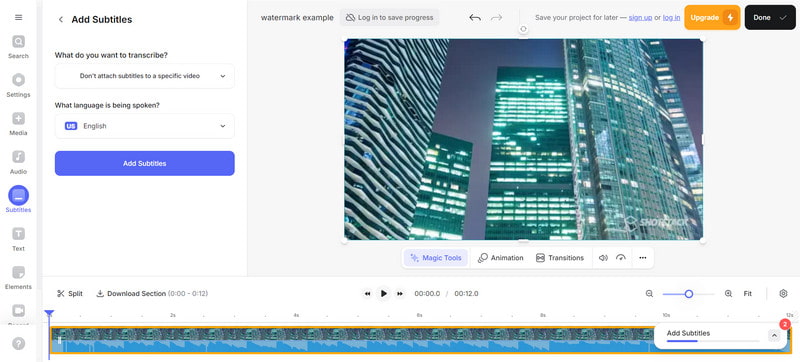
第1步访问 VEED.io 主页并单击“开始”以创建您的帐户。您可以从设备上传视频或插入 URL。
第2步使用 自动字幕 自动创建字幕或上传您的 SRT 文件的功能。
第 3 步通过更改字幕样式(例如字体、大小、颜色以及字幕行或单词的动画效果)为您的视频添加字幕。
第四步实现字幕后,您可以保存带有硬编码字幕的剪辑或单独导出包含字幕的 SRT 文件。
3. 快乐抄写员
Happy Scribe 是一款专业工具,用于转录服务以及为音频文件和视频片段创建专业字幕。它允许用户快速有效地制作手动和自动字幕,对于想要快速轻松地为视频添加字幕的人来说非常有用。
- 优点
- 提供视频自动字幕功能
- 提供非常高的转录准确度
- 这是在视频中使用字幕的一种简单方法。
- 支持不同格式的视频文件。
- 缺点
- 可用的字幕选择的最少数量。
- 用户可能需要一些时间来设置自动字幕
- 几乎所有层级都没有免费的功能。
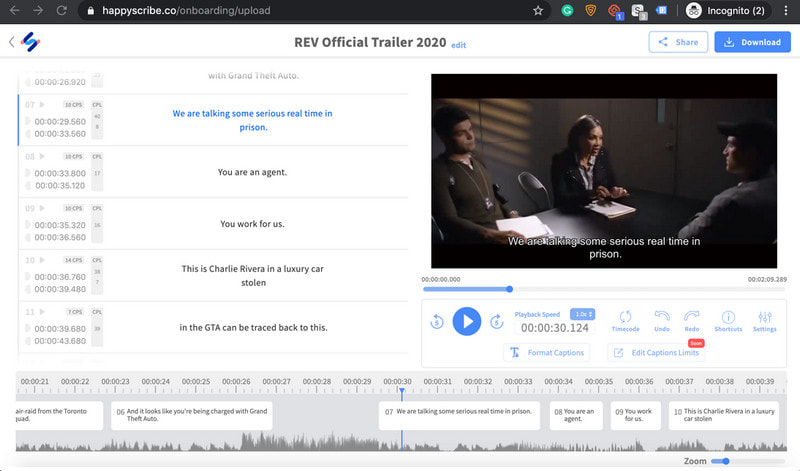
第1步前往 Happy Scribe 并点击 选择文件 上传 MP4、AVI、MOV 等格式的视频
第2步然后,点击 上传字幕 并添加新的字幕文件。
第 3 步逐字翻译生成后,用户必须仔细检查创建的字幕,并在转录过程中调整任何不适当的时间放置和消除错误。
第四步当结果完美时,导出带有添加的嵌入字幕的视频或仅导出字幕文件。
读完这篇文章,你现在知道如何 为视频添加字幕 借助 AVAide Video Converter 应用程序、Premiere Pro 和在线服务。这些方法非常灵活且易于使用,可让您的视频更有趣、更方便、更易于任何观众理解。
您完整的视频工具箱,支持 350 多种格式的无损转换。



 安全下载
安全下载


